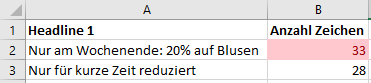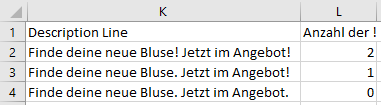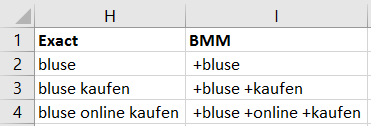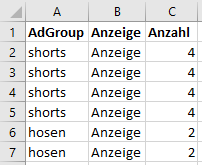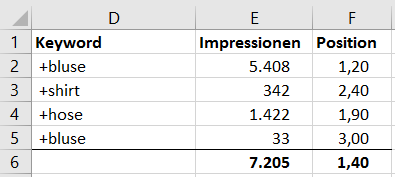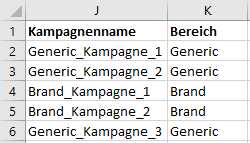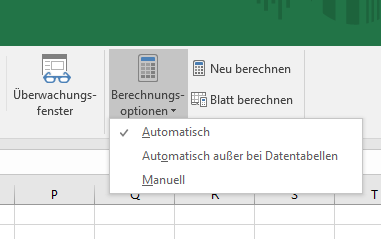Kampagnen und AdGroups haben optimalerweise die unterschiedlichen Ausrichtungen in ihrer Nomenklatur, wie zum Beispiel eine Unterscheidung nach Shopkategorien. So lässt sich schnell feststellen, welche Keywords in diesen Kampagnen enthalten sind. Möchte man Kampagnen mit einem Ident versehen, gibt es die ISTZAHL-SUCHEN-Formel, die prüft, ob Begrifflichkeiten in einer Zelle vorhanden sind und einen festgelegten Ident ausgibt. Im Beispiel oben ist das die Unterscheidung nach Generic- (Nonbrand) und Brand-Kampagnen. Anstatt SUCHEN kann man auch FINDEN verwenden, was sensitiv funktioniert und die identische Zeichenfolge prüft (inkl. Groß- und Kleinschreibung).
Hack #7
Lieblings-Shortcut | Die Filterfunktion
STRG + SHIFT + L
Oft muss bei großen Datenmengen mit Filtern gearbeitet werden. Dieser Shortcut fügt einer Tabelle oder einem Datenblatt den Spaltenfilter hinzu und entfernt diesen auch wieder. Dazu kann man sich an einer beliebigen Zelle der Tabelle befinden. Möchte man mehrere eingestellte Filter in einer Tabelle mit einem Klick aufheben, kann man durch das zweimalige Verwenden des Shortcuts die Filterfunktion einmal entfernen und direkt wieder (ohne Filterungen) hinzufügen.
Hack #8
Lieblings-Add In | Power Pivot für mehr Power bei der Datenzusammenführung
Jeder kennt es. Man hat Daten aus unterschiedlichen Quellen, die am Ende alle zu einer Auswertung beitragen sollen. Wenn man nicht gerade ein Reporting Tool hat, kann das schon mal mit vielen S-Verweisen und Fehlerquellen einhergehen. Der beste Weg, das zu vermeiden ist es, eindeutige Beziehungen über das Excel Add-In Power Pivot zu erstellen, die Daten zu vereinheitlichen und so eine gemeinsame Grundlage herzustellen. Das Add-In ist in den meisten Versionen ab Office 2013 automatisch enthalten.
Hack #9
Lieblings-Einstellung | Formeln manuell berechnen
Mal ehrlich, wir alle arbeiten mit Monstertabellen. Da hat keiner Lust bei jeder kleinen Änderung zu warten, bis das Dokument neu berechnet wurde. Abhilfe schafft hier die Einstellung, Formeln manuell zu berechnen. Den Anstoß zur Berechnung erfolgt dann über das Feld „Blatt berechnen“ – bis dahin kann man ungestört Formeln einfügen und bearbeiten.